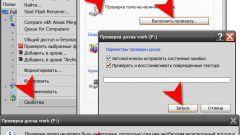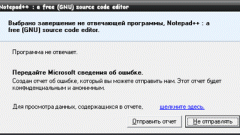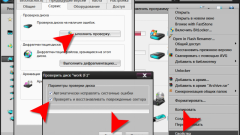Вам понадобится
- Компьютер с ОС Windows.
Инструкция
1
Для отключения автоматической проверки следует войти в меню «Пуск», в появившемся списке выбрать «Все программы», далее - «Стандартные». В списке стандартных программ найдите командную строку и запустите её.
2
В появившемся окне введите команду Chkntfs С: /x. Обратите внимание, что буква С в данном случае соответствует названию одного из дисков винчестера. Вместо неё можно подставить букву другого раздела. Подтверждение ввода команды завершается нажатием клавиши Enter. С этого момента автоматическая проверка диска С будет отключена. Подобную операцию следует проделать со всеми разделами винчестера.
3
Вторым способом отключения автоматической проверки является редактирование данных системного реестра операционной системы Windows. Для этого необходимо ввести в командной строке Regedit32.exe. После этого следует в HKEY_LOCAL_MACHINE раскрыть раздел SYSTEM, далее CurrentControlSet и Control. Затем выделите курсором строку Session Manager.
4
В правой части реестра появится ветка BootExecute, нажав на которую двойным щелчком мыши, можно войти в меню редактирования. В появившемся значении Autocheck autochk * просто удалите звездочку. Для завершения необходимо сохранить настройки и выйти из редактора реестра.
Видео по теме
Полезный совет
Отключение автоматической проверки диска не таит в себе опасности, так как можно в любой момент запустить её вручную. Желательно производить проверки не реже одного раза в месяц, а в случае возникновения сбоев в работе - чаще.